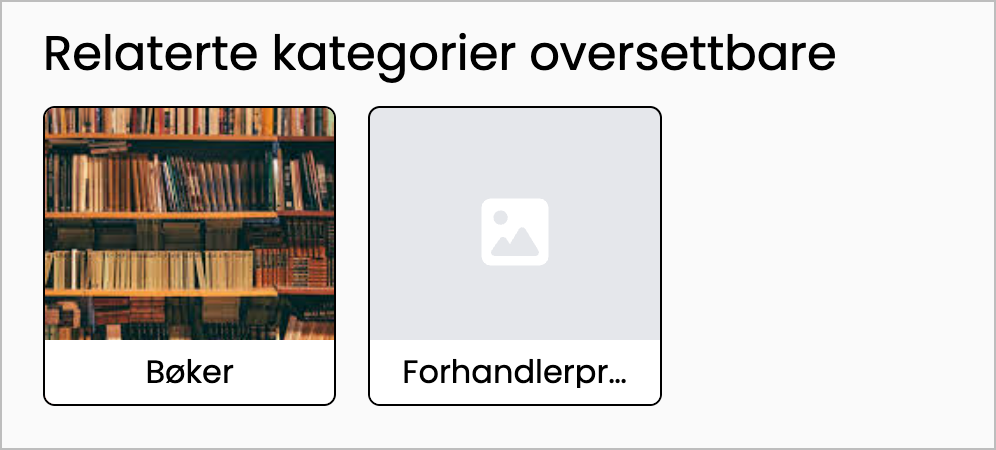Blokk: Relaterte kategorier
Med relaterte kategorier kan du på hvert enkelt produkt vise hvilke kategorier som er interessante for produktet. For å vise relaterte kategorier må det først settes opp på produktnivå. Dette kan du lese mer om her.
Legg til blokken "Relaterte kategorier"
Følg stegene under for å legge til blokken som viser relaterte kategorier:
- Åpne designbyggeren
- Naviger til malen for produktside
- Legg til blokken "Relaterte produkter"
- Blokken kan legges til i seksjonene Produktkjøp og Kolonne
Konfigurer blokk
Når blokken er lagt til kan man tilpasse utseende ved å endre farge, størrelse, antall kategorier i bredden m.m.
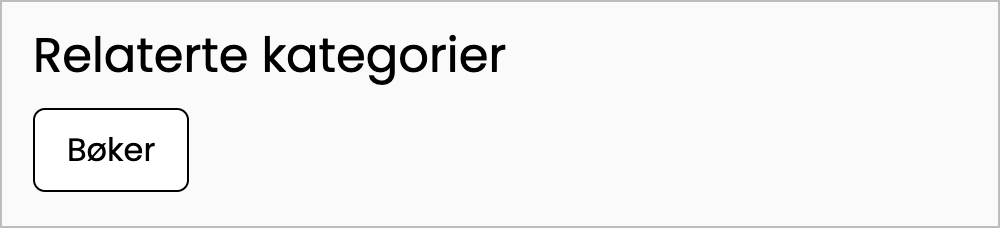
Generelle innstillinger
- Avrundede hjørner
- Vis overordnede kategorier: når denne er aktivert vil man se hele kategoritreet. For eksempel om om kategorien Bøker er en underkategori av Gavetips, så vil dette indikeres i visningen
- Bakgrunnsfarge
- Kantfarge
Avanserte innstillinger
Under avanserte innstillinger finner man mulighet for å justere padding og margin for ytterlige tilpasninger.
Om man har slått på visningen av overordnede kategorier kan man under avanserte innstillinger justere skriftstørrelsen på disse.
Overskrift
Blokken har en standard overskrift, Relaterte kategorier, men denne kan overskrives om ønskelig.
I tillegg til det kan man justere skriftstørrelse og titteltype.
Tekst
Juster tekststørrelse og farge på kategoriene.
Bilde
Ved å aktivere "Vis bilde" vil hver kategori ha sitt kategoribilde. Dette krever at man på forhånd har lastet opp kategoribilde.
Om man har kategorier uten bilde samtidig som man har "Vis bilde" aktivert vil man få et plassholder bilde.
Når "Vis bilde" er aktivert får man følgende innstillinger:
- Størrelse: endrer høyden på hver "kategoriboks"
- Bildepassform: endrer om bildet skal fylle hele området eller tilpasse seg tilgjengelig område. "COVER" er anbefalt med mindre man er sikker på at alle kategoribilder har samme størrelse.
- Justering av bilde: lar deg endre hvordan bildet plasseres i kategoriboksen. Denne innstillingen har ingen effekt om bildepassform er cover.
- Tekstposisjon: velg om navnet på kategorien skal vises over eller under bildet.
- Antall kolonner: lar deg velge hvor mange kategorier som skal vises i bredden på de ulike enhetene (PC, nettbrett og mobil)